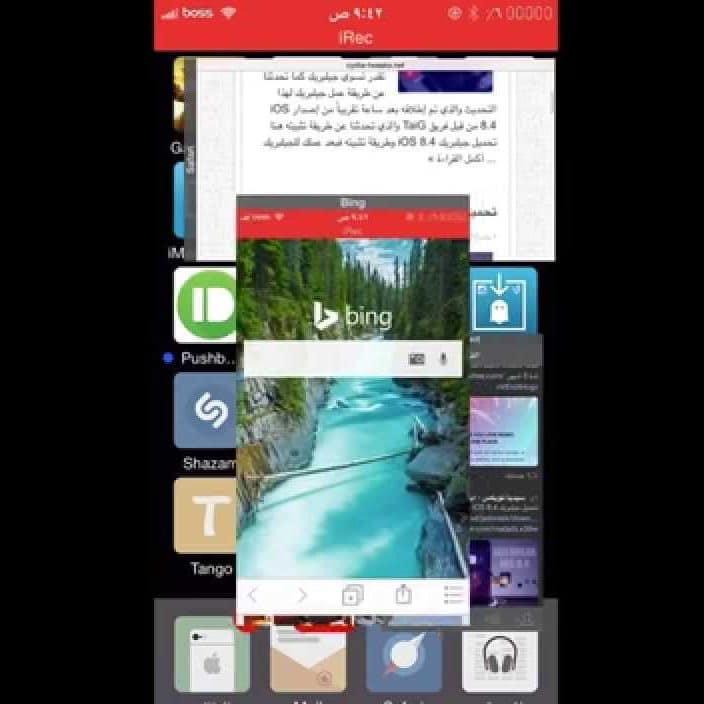
تشغيل تطبيقين على الايباد
يحتوي جهاز الآيباد على العديد من الميزات التي تتيح تشغيل عدة مهامٍ بنفس الوقت، سواءً إذا أردت تشغيل تطبيقين بنفس الوقت أو تشغيل فيديو داخل تطبيق آخرٍ بنفس الوقت.
المتطلبات الرئيسية لتفعيل ميزة تشغيل التطبيقين على الايباد
ذكرت شركة آبل على موقعها الرسمي أن ميزة تعدد المهام متوفرةٌ في أجهزة الآيباد، ولكن فقط لتلك التي تعمل بنظام iOS 11 أو أحدث، وذكرت أيضًا أن الميزة تتيح تشغيل تطبيقين بنفس الوقت أو مشاهدة فيديو أثناء الرد على رسائل البريد الإلكتروني أو استخدام الإيماءات للتبديل بين التطبيقات وغيره.
أيضًا الملاحظة الثانية الهامة حول موضوع الميزة قبل الدخول بتفاصيلها، يجب تفعيلها أولًا من الإعدادات، عبر الذهاب إلى الإعدادات ثم الإعدادات العامة ثم خيارات تعدد المهام (أحيانًا تكون باسم Multitasking & Dock)، وهنا يمكنك تفعيل أو تعطيل الخدمات الثلاث الرئيسية المتوفرة في الجهاز لعمليات تعدد المهام والأنشطة.
كيفية تشغيل تطبيقين على الآيباد
- الإيماءات
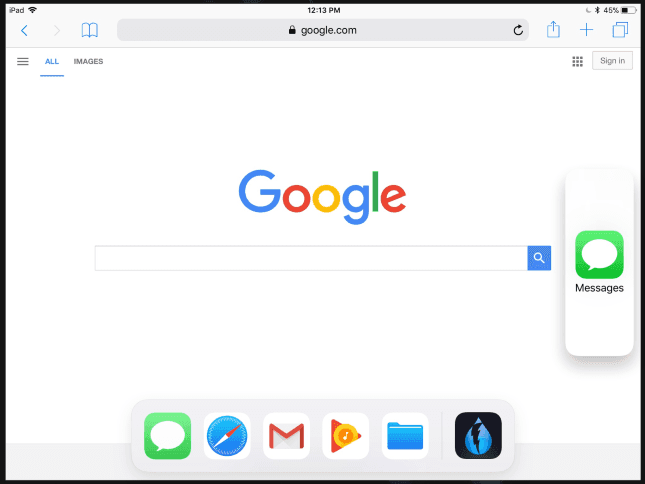
لنقدم لكم طريقة تشغيل تطبيقين بنفس الوقت، يجب أن نتحدث عن الطرق العديدة المتاحة، ويمكنكم أن تعتمدوا على واحدةٍ منها حسب ما تفضلونه.
استخدام الإيماءات الصحيحة سوف يقوم بتفعيل ميزة التنقل السريع بين التطبيقات، وفي نظام ios 12 يمكنكم تفعيل الميزة عبر السحب من أسفل الشاشة نحو الأعلى ثم الضغط عند الوصول للمنتصف بشكلٍ سلسٍ، والاستمرار بالضغط حتى تظهر الميزة.
يمكنك بعدها ضغط زر home الرئيسي مرتين لرؤية كافة التطبيقات التي تم تشغيلها، يمكنك أيضًا السحب نحو الجانب الأيمن بإصبعٍ واحدٍ لإيجاد وفتح تطبيقٍ مختلفٍ.
للعودة إلى الصفحة الرئيسية بسرعةٍ، يمكن القيام بذلك عبر الضغط على الشاشة بأربعة أو خمسة أصابع، أو ببساطةٍ عبر السحب للأعلى من أسفل الشاشة.
يمكنك أيضًا الانتقال بسرعةٍ بين تطبيقٍ وآخرٍ، عبر السحب للجانب الأيمن أو الأيسر باستخدام أربعة أو خمسة أصابع أثناء تشغيل تطبيقين ما، لتظهر لك نافذةٌ تتيح العودة إلى تطبيقٍ سبق وقمت بفتحه.
في أجهزة ipad pro 11-inch أو ipad pro 12.9-inch (الجيل الثالث) يمكنك السحب من أسفل الشاشة للتنقل بين تطبيقاتٍ سبق وقمت بفتحها.
القاعدة أو the dock هي ميزةٌ مفيدةٌ لمن يريد الانتقال بشكلٍ سلسٍ وسريعٍ بين التطبيقات، ويمكن إيجادها في أسفل الشاشة الرئيسية، وتتيح لك رؤية التطبيقات التي سبق وقمت بفتحها أو التطبيقات قيد التشغيل، والانتقال فيما بينها، أيضًا تستطيع تخصيص هوية التطبيقات الموجودة في هذه القاعدة كي تنتقل بسرعةٍ بين تطبيقاتك المفضلة، كما ويمكن إزالة تطبيقٍ من القاعدة بسرعةٍ عبر الضغط عليه باستمرارٍ ثم سحبه ليتم حذفه. - slide over
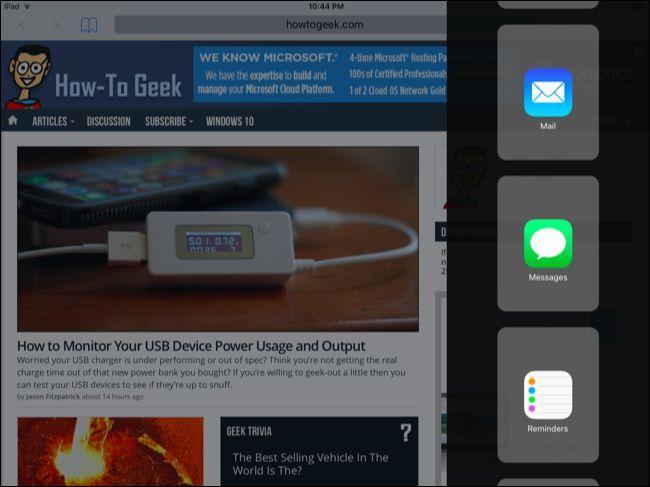
تستطيع تشغيل تطبيقين بنفس الوقت من خلال استخدام خدمة slide over الموجودة في الجهاز، حيث تتيح لك هذه الميزة تشغيل تطبيقٍ ثاني غير الذي تقوم بتشغيله، ولكن في حالةٍ مصغرةٍ، ولا يمكنك التفاعل مع التطبيقين بنفس الوقت في هذه الحالة.
تفيد هذه الطريقة لحالاتٍ عديدةٍ مثل استخدام تطبيق دردشة وتطبيق تسجيل ملاحظات، فمثل هذه الحالات ربما لا يوجد داعي للكتابة على التطبيقين بنفس الوقت.
لاستخدام الميزة عليك السحب من الجانب الأيمن للشاشة وبعدها ستظهر لوحةٌ جانبيةٌ صغيرةٌ، تستطيع من خلال هذه اللوحة أن تختار تطبيقًا ثانيًّا لتشغيله في حالةٍ مصغرةٍ.
في حال أردت تغيير التطبيق الثاني، تستطيع القيام بذلك عبر السحب من أعلى اللوحة الجانبية نحو الأسفل.
لن تظهر سوى التطبيقات التي تدعم هذه الميزة في اللوحة الجانبية، والميزة متوفرةٌ في أجهزة الآيباد:
ipad pro
ipad air
ipad air 2
ipad (الجيل الخامس)
ipad mini 2
iPad mini 3
ipad mini 4 - split view
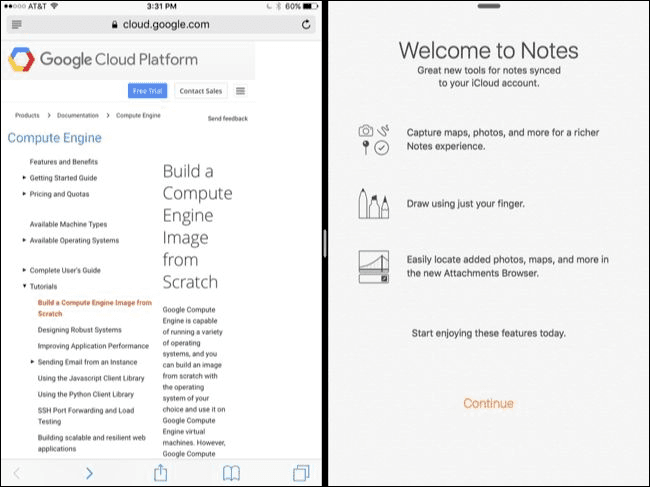
إذا كان لديك جهاز آيبادٍ حديثٍ وقويٍّ، فيمكنك استخدام هذه الميزة لتحقق تشغيل تطبيقين بنفس الوقت، واستغلال أداةٍ تعمل مثل الستارة، يمكن تحريكها لتوسيع نافذةٍ واحدةٍ من التطبيقين.
إذا قمت بتحريك أداة الستارة نحو المنتصف، فسوف تدخل في طور split view وهنا تستطيع التفاعل مع التطبيقين بنفس الوقت.
ظهور هذه الأداة يكون بنفس طريقة تفعيل slide over، وأجهزة الآيباد التي تدعم هذه الميزة هي:
ipad (الجيل الخامس)
ipad pro
ipad air 2
ipad mini 4 - picture in picture
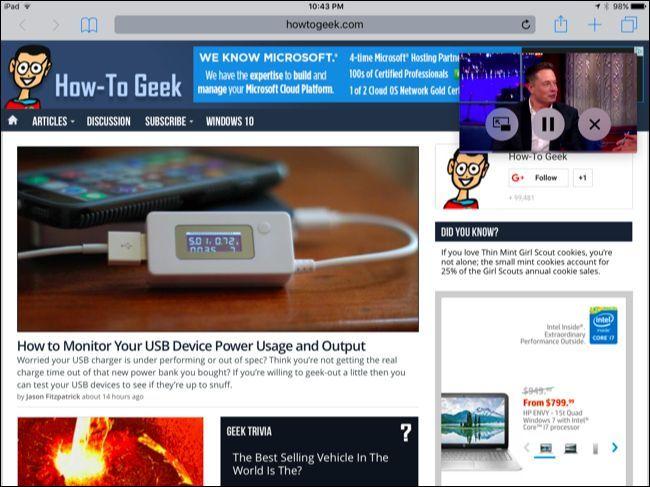
هذا الطور أو الخدمة موجهة لمن يريد تشغيل فيديو أثناء فتح تطبيقٍ ثاني، أو الدخول في مكالمة فيديو أثناء اللعب على سبيل المثال.
ببساطةٍ عندما تكون في مكالمة فيديو عبر faceTime أو تشاهد فيديو عبر مشغل الفيديوهات الرئيسي للآيباد، قم بالضغط على زر home الرئيسي.
بعد الضغط عليه سوف تلاحظ أن الفيديو أو المكالمة تم تقليصها لنافذةٍ صغيرةٍ، وهذه النافذة تبقى معك أثناء تشغيل وتصفح تطبيقاتٍ أخرى.
يمكنك تفعيل هذه الميزة أيضًا عبر الضغط عليها بشكلٍ مباشرٍ في بعض تطبيقات تشغيل الفيديو، وهذا بالطبع يعود إلى إمكانية دعمها من مطور التطبيق.
من الجدير بالذكر أنك تستطيع سحب النافذة التي تم تقليصها ووضعها في أي مكانٍ من الشاشة حسب ما يناسبك، وعند الضغط على النافذة يمكنك إيقاف الفيديو أو إغلاقه أو العودة إلى التطبيق الأصلي الذي تقوم بتشغيله.
الأجهزة التي تدعم هذه الميزة:
ipad pro
ipad air
ipad air 2
ipad (الجيل الخامس)
ipad mini 2
ipad mini 3
ipad mini 4
- نقل الملفات من الكمبيوتر الى الايباد
- كيفية عمل سكرين شوت Screen Shot للشاشة
- ما الفرق بين الواي فاي و الايثرنت
- تنزيل الافلام من نتفلكس
- آلية عمل جهاز الرنين المغناطيسي وأنواع التصوير بالرنين
- ما هو المكيف وكيف يعمل
- ما هو نظام التعرف على الوجه
- تطبيقات الذكاء الاصطناعي
- كيفية معرفة من زار بروفايلك على فيسبوك بدون برامج 2024
- أين أجد رسائل البريد الإلكتروني